win7怎麼升級win11?win7升級win11方法(附升級註意事項)
最近剛發佈的windows11,想要升級Win11系統的用戶註意瞭,如果您是從Win10升級到Win11的用戶直接選擇升級就可以瞭,註意備份。但是如果您是從Win7系統想要升級為Win11系統就要註意瞭,Win7無法直接點擊升級Win11系統。升級win11的方法有很多,可以通過win10系統加入WINDOWS 預覽體驗計劃,這樣就可以將win10升級到win11系統瞭,也可以采用自己下載win11鏡像用u盤的方式升級到win11系統。如果是Win7升級win10就不能像win10系統升級win11系統那樣,那麼Win7怎麼升級win11呢,下面小編教大傢win7升級win11方法。

Win7升級到win11方法一:下載官方ISO後掛載鏡像安裝:特別註意,采用此方式win7升級win11,win11最低要求是開啟TPM2.0和該電腦必須支持安全啟動
-
首先下載win11 iso鏡像,然後利用虛擬光驅方式掛載iso鏡像,掛載後運行setup.exe升級win11,如下圖所示;
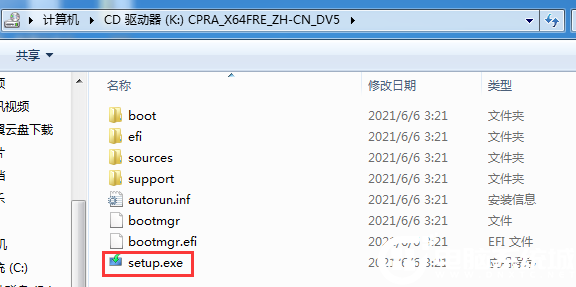
-
接著接受協議下一步升級win11,如下圖所示;
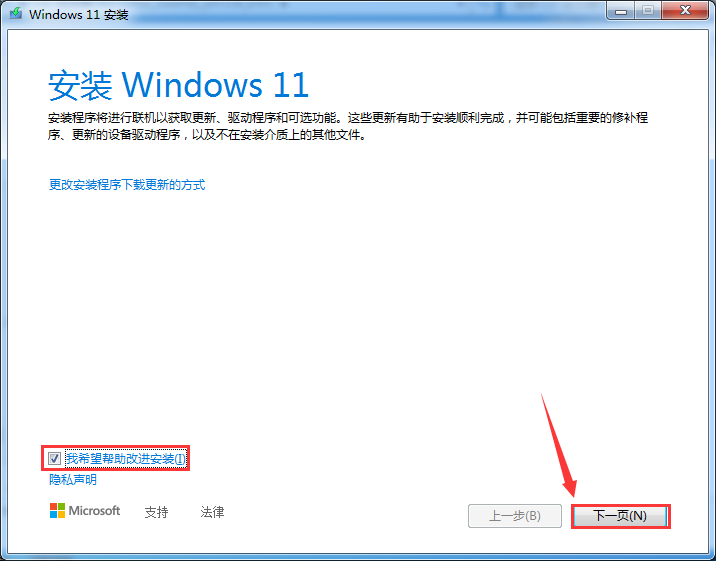
-
下一步會檢測TPM2.0和安全啟動(采用此方法必須開啟TPM2.0和安全啟動),如下圖所示;
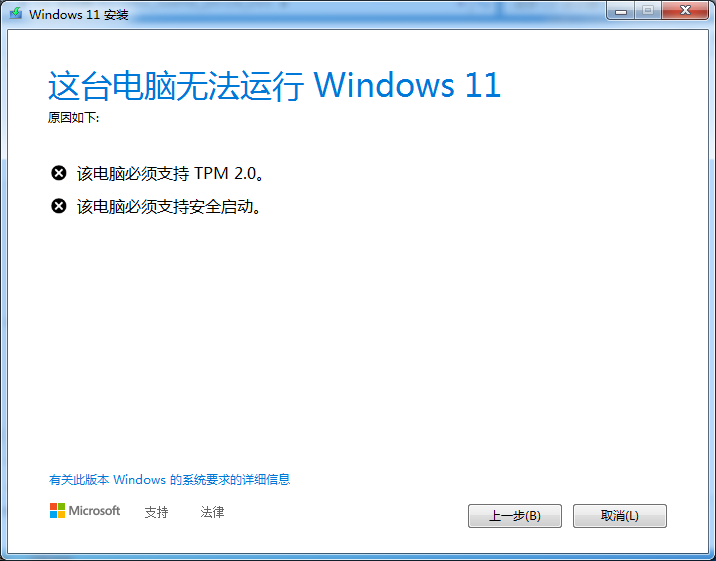
-
那麼會出現一個問題,win7系統默認情況無法正常開啟安全啟動,如果bios中開啟瞭安全啟動,正常是無法安裝win7的,所以需要先開啟TPM2.0和開啟安全啟動的情況下再去通過以上升級win11。即便你的Win7硬件滿足Windows 11的要求,也不能直接更新升級,Windows Update裡不會提供此功能,隻能清除舊系統,全新安裝Windows 11。所以Win7直接升級win11的方式無法通過setup方式和直接更新的方式升級,可以看下面方法二:修改註冊表繞過TPM2.0和安全啟動檢測和方法三:利用PE方式win7升級win11。
Win7升級win11方法二:修改註冊表方法升級win11(可繞過TPM2.0和安全啟動檢測)
1、 按下Win+R打開運行框,輸入regedit打開註冊表界面。
2、 找到HKEY_LOCAL_MACHINE \ SYSTEM \ Setup,在該項目新建一個項——LabConfig。
3、 在LabConfig中,創建一個名為BypassTPMCheck的DWORD(32 位)值,數值設定為1。
4、 在LabConfig中,再創建一個名為BypassRAMCheck的DWORD(32 位)值,數值設定為1.
5、 接著創建一個名為BypassSecureBootCheck的DWORD(32 位)值,數值設定為1。
6、退出註冊表編輯器。
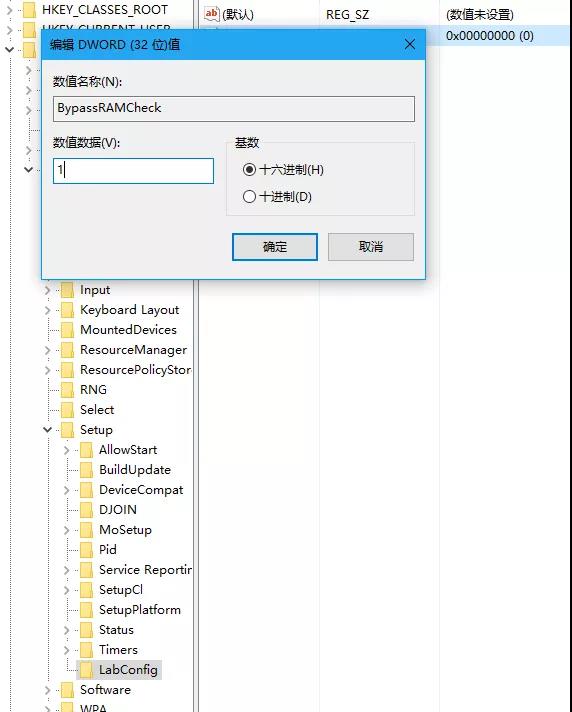
這三個註冊表的意思都都很簡單,就是繞過TPM、繞過內存檢查、繞過安全啟動,這樣一來安裝Win11就沒有TPM 2.0、4GB內存及安全啟動BIOS功能的限制瞭,可以讓大部分win7機器升級Win11。
Win7升級win11方法三:利用PE方式升級win11(可繞過TPM2.0和安全啟動檢測)
準備工作:1,首先下載PE系統工具,然後制作U盤啟動,通過U盤進入PE系統,然後接下來操作。2,下載win11預覽版鏡像
註意事項:安裝win11系統的電腦安裝時註意引導模式和分區對應,legacy+mbr或uefi+gpt,否則安裝後可能引導不瞭。
1、制作完PE系統後,通過快捷方式選擇U盤進入PE,運行桌面的"小兵系統安裝"工具,然後首先點擊瀏覽,在U盤找到我們下載好的win11 iso鏡像文件,以c盤為系統盤,把win11系統安裝在c盤中,點擊確定,如圖所示:

2、然後選擇重裝系統,進入安裝界面後,第一步:選擇在U盤找到我們下載好的win11 iso鏡像文件,第二步:選擇系統安裝盤符,一般默認是C盤,但註意的是雙硬盤的情況一定要選擇正確的盤符,第三步:執行一鍵安裝即可開始安裝win11系統,如圖所示:


3、點擊一鍵安裝後,開始掛載iso鏡像,掛載後選擇install.wim文件,然後確定等待釋放windows11安裝程序,電腦便會自動重啟電腦。


4、拔掉U盤電腦重啟後,系統會自動完成後續的程序安裝,直到看到桌面,系統就徹底安裝成功瞭。這種方法可以直接跳過TPM的檢測而達到安裝WIN11系統的目地,但建議配置太低的電腦不要安裝win11。
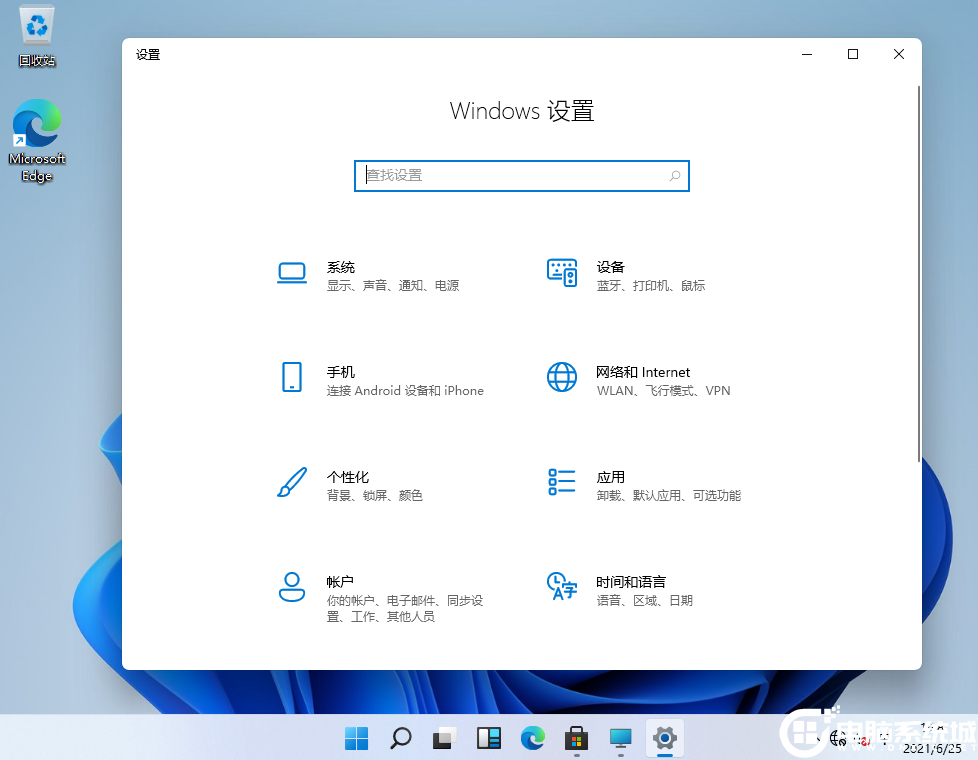
Win7升級win11註意事項:
裝直接從Win7升級Win11,默認會保留個人文件、同時會把安裝的軟件統統刪除!所以,你的電腦如果有重要文件(或軟件),一定要提前備份,數據無價!!
升級前:
1、升級安裝問題
首先就是win11支持的配置,雙核 64 位處理器、4GB+64GB 存儲空間、支持 DirectX 12 及 WDDM 2.0 顯卡。近兩年的電腦都可以滿足,但是主機必須擁有受信任平臺模塊(TPM)2.0 版本。采用win10直接升級win11的方法你可能會遇到TPM2.0問題,我的做法是打開在BIOS中開啟TPM2.0,此後就順利安裝升級成功瞭。如果機器你機器不支持TPM2.0就需要采用U盤PE安裝方法瞭。這是一個預覽版測試,它仍存在一些問題,不要將它勉強安裝在不支持或者較為老舊的設備上。
3、舊文件和磁盤空間
升級前一定要確保系統盤有40-50GB以上的空間,否則半路失敗,而在回退的途中會出現不可預估的問題(親身經歷)
升級後:
1、應用和設置問題
升級到 Windows 11 後,用戶的應用程序、設置和自定義功能可能會被刪除。
2、設備驅動問題
剛安裝成功,你會發現分辨率遠遠不及顯示屏原本該有的效果,其實不用著急,已經聯網的狀態下,系統會自動下載驅動。實在不行(幾個小時後),到與你硬件相關的官網下載安裝即可。
以上就是win7升級win11系統的方法,希望大傢喜歡,請繼續關註GuideAH。
閱讀更多:
- Win10怎麼升級Win11?win10升級win11免tpm2.0方法(跳過tpm強制升級)
- 升級Win11花錢嗎?Win10怎麼升級為Win11系統?(附升級註意事項)
- 盜版Win10怎麼升級Win11系統?盜版Win10升級Win11系統教程
- 不支持uefi能裝win11嗎?電腦不支持uefi安裝win11幾種方法教程
- 沒有tpm怎麼安裝win11?沒有tpm2.0安裝win11教程(三種方法)